Практическая по информатике. Создание таблиц. Создание документа на основе шаблона
 Скачать 107.98 Kb. Скачать 107.98 Kb.
|
|
Практическая работа№9 Тема: Создание таблиц. Создание документа на основе шаблона. Цель: Получить навыки редактирования таблиц в документе. Задание 1
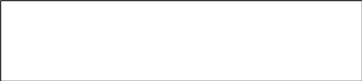  Новинка сезона! «Цыплят по осени считают» 
Задание 2
Контрольные вопросы 1.Способы размещения таблиц в документе. В окне Размещение таблицы в разделе По горизонтали в раскрывающемся списке относительно можно выбрать, относительно какого элемента страницы будет выравниваться таблица: колонки, поля или страницы, а в списке поля положение можно выбрать расположение таблицы (Слева, Справа, От центра, Внутри, Снаружи) или ввести с клавиатуры требуемое значение в сантиметрах. Аналогично можно указать размещение таблицы и по вертикали. 2.Что входит в понятие формата таблицы? Форматирование включает в себя такие операции, как изменение ширины строк и высоты столбцов таблицы, скрытие и отображение строк и столбцов, установление формата ячеек (выбор представления чисел, типа шрифта, его размера и начертания, выравнивание содержимого ячеек, обрамление и выделение их цветом), установка защиты содержимого ячейки таблицы. 3. Способы форматирования таблицы. Существует два вида форматирования таблиц – автоматическое и ручное. а) самый простой способ форматирования выделенной таблицы– использование команды Автоформат из меню Таблица. В открывшемся окне диалога в списке форматов следует выбрать подходящий и нажать кнопку ОК. б) ручное форматирование. Для него надо освоить выделение отдельных частей таблицы. 4.Как выделить ячейку, строку, столбец таблицы? для выделения столбца установить указатель мыши в любой ячейке этого столбца и на вкладке Макет (Layout) в группе Таблица (Table) выбрать команду меню Выделить ⇒ Выделить столбец (Select ⇒ Select Column). 5.Как добавить в таблицу строку или столбец? В разделе Работа с таблицами на вкладке Макет сделайте одно из следующего: Чтобы добавить столбец слева от выделенной ячейки, в группе Строки и столбцы нажмите кнопку Вставить слева Чтобы добавить столбец справа от выделенной ячейки, в группе Строки и столбцы нажмите кнопку Вставить справа 6.Как удалить содержимое ячейки, столбца, строки? Чтобы удалить содержимое ячейки, не удаляя саму ячейку, выделите ее или выделите в ней текст с помощью инструмента «Текст». Нажмите клавишу «Backspace» или «Delete» либо выберите команду «Редактирование» > «Очистить». 7.Как удалить ячейку, строку, столбец с их содержимым? Чтобы очистить все содержимое, форматы и приметки, содержащиеся в выбранных ячейках, нажмите кнопку Очистить все. 8. Что такое структура документа и как ее создать? При создании структуры большого документа пользователь может применять разные подходы: если известен план будущего документа, примерные названия глав, разделов и подразделов, то, приступая к его оформлению в Word, нужно сначала создать структуру документа из всех его заголовков, а затем уже набирать текст абзацев. Вывод: Получили навыки редактирования таблиц в документе. | ||||||||||||||||||||||||||||||||||||||||||||||||||||||||||||||||||||||||||||||||||||||||||||||||||||||||||||||||||||||||||||||||||||||||||||||||||||||||||||||||||||||||||||||||||||||||||||||||||||||


 шт./120/2
шт./120/2